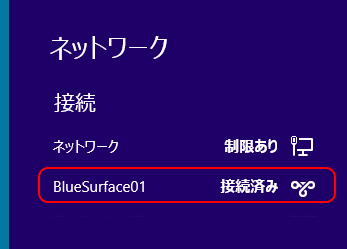iPhone/iPad向けに試験的に提供しているVPN接続をWindows8にて設定する方法を下記に説明します。
1. Windows8のデスクトップでWindowsキーと「X」を同時に押してください。すると下記のようなポップアップメニューが表示されますので、コントロールパネルをクリックしてください。
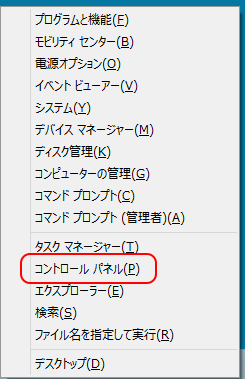
2. コントロールパネルが表示されますので、表示方法でカテゴリを選択し、ネットワークの状態とタスクの表示をクリックしてください。
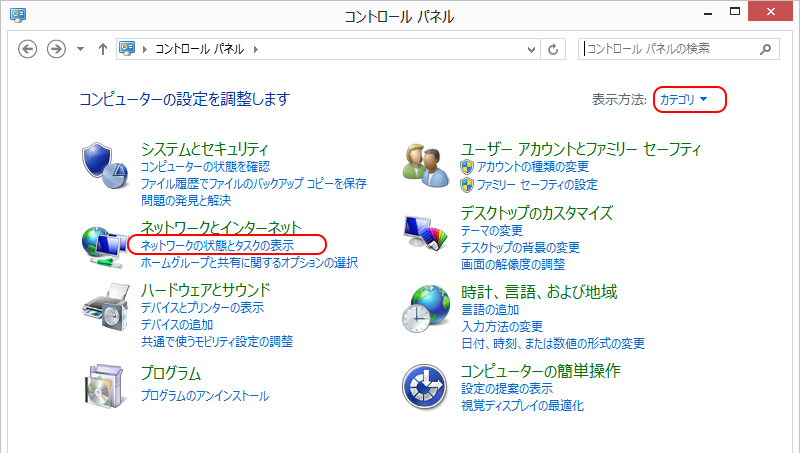
3. ネットワークと共有センターのウィンドウが表示されますので、新しい接続またはネットワークのセットアップをクリックしてください。
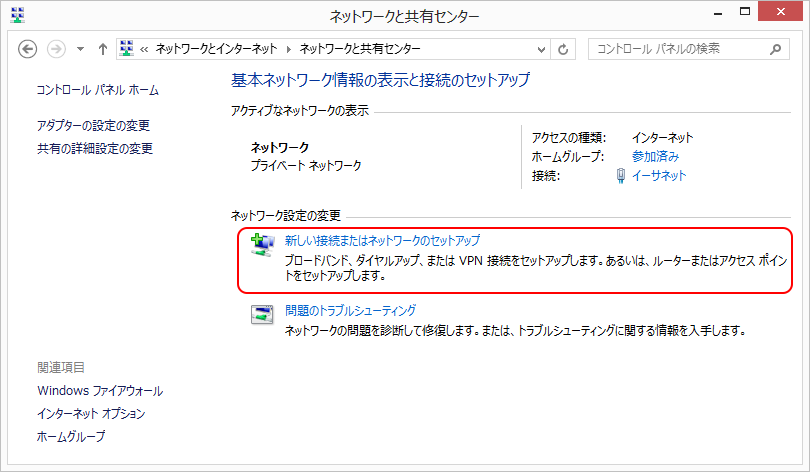
4. 職場に接続しますを選択し、次へをクリックしてください。
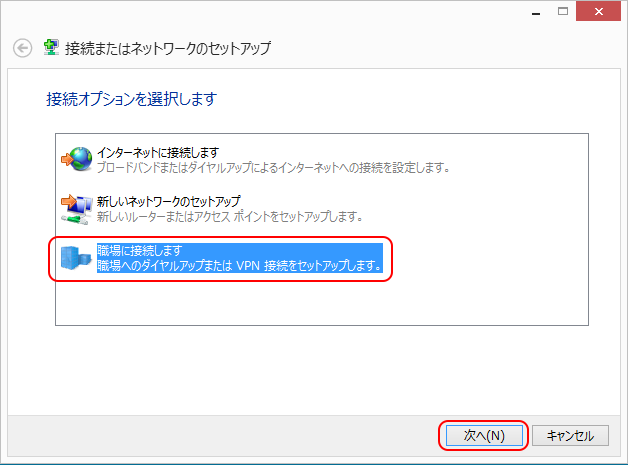
なお、他のVPNなどの接続設定がすでに存在する場合、下記のように確認画面が表示されます。その場合は、いいえ、新しい接続を作成しますをチェックし、次へをクリックしてください。
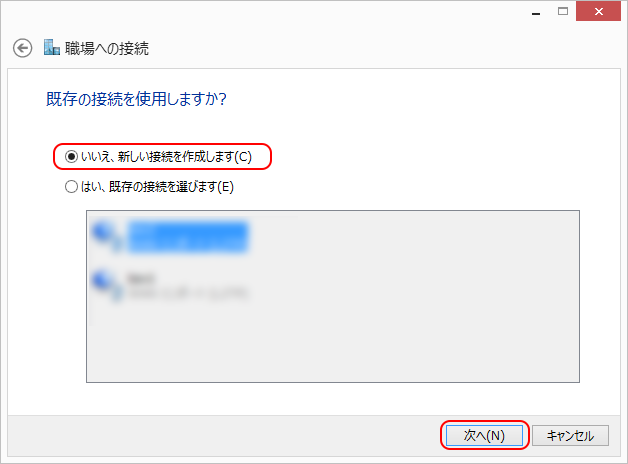
5. インターネット接続(VPN)を使用しますをクリックしてください。
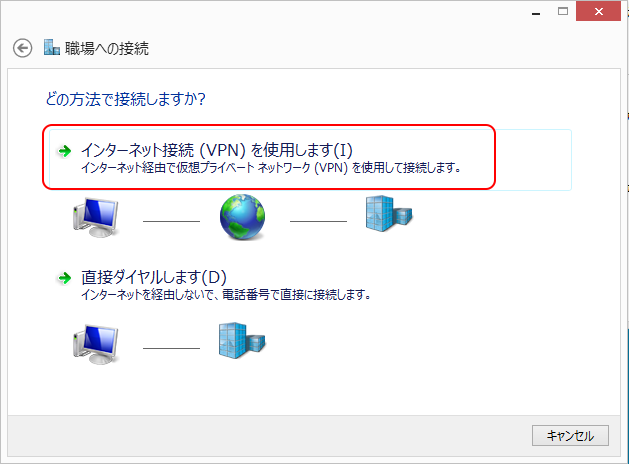
6. 接続設定の画面が表示されますので、以下のように入力し作成をクリックしてください。
インターネットアドレス: 下記に記載のサーバーアドレスのいずれかを入力してください
接続先の名前: <任意の名前>(以下の例ではBlueSurface01と入力しています)
資格情報を確認するにチェック
サーバーアドレス
※ 「設置日」は弊社にてVPNサーバーを設置した日を示します。新しいサーバーほど接続できる確率は高くなりますので、上から順に接続を試してください。
| サーバーアドレス | 設置日 |
|---|---|
| 133.18.204.126 | 2020-10-28 |
| 133.18.204.159 | 2019-06-07 |
| 133.18.172.30 | 2018-04-21 |
| 133.18.174.101 | 2018-01-18 |
| 133.18.171.182 | 2017-10-21 |
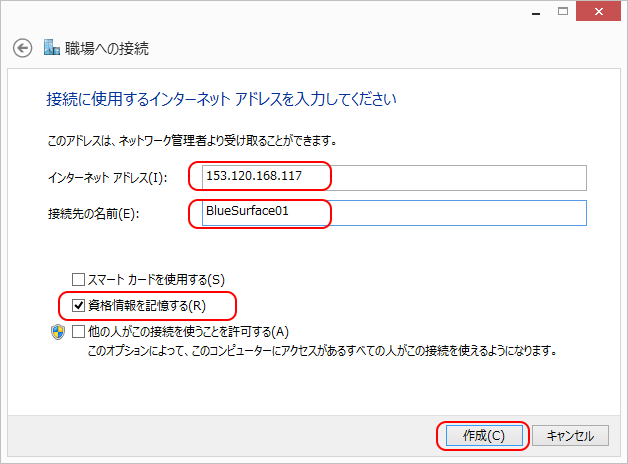
7. VPN接続の作成が完了すると、画面の右側よりネットワークの一覧が表示されますので、先ほど作成した接続名の部分を右クリックして接続プロパティの表示をクリックしてください。
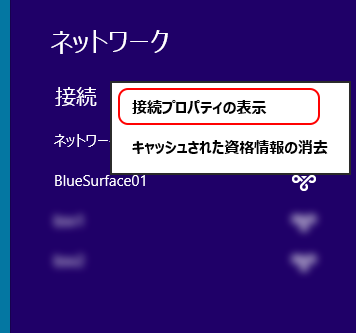
なお、上記ネットワーク一覧の表示が消えてしまった場合は、デスクトップ下部のネットワークアイコンを左クリックすることで表示することができます。
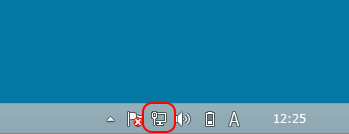
また、もし右クリックしても接続プロパティの表示が表示されない場合は、デスクトップ下部のネットワークアイコンを右クリックして、表示されるメニューを選んでください。
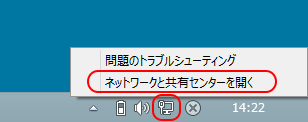
すると、ネットワークと共有センターが表示されますので、左側のメニューよりアダプタ設定の変更をクリックしてください。
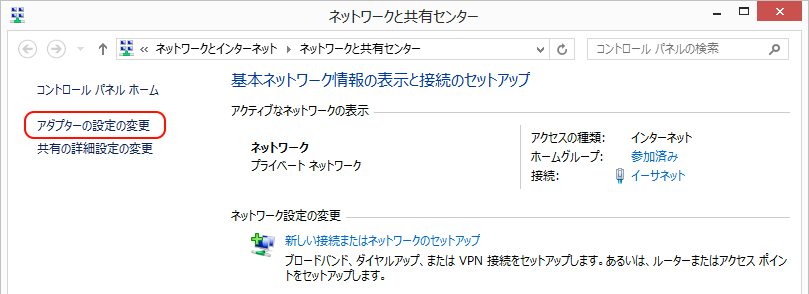
先ほど追加したVPN接続先のアイコンを右クリックして、プロパティをクリックしてください。
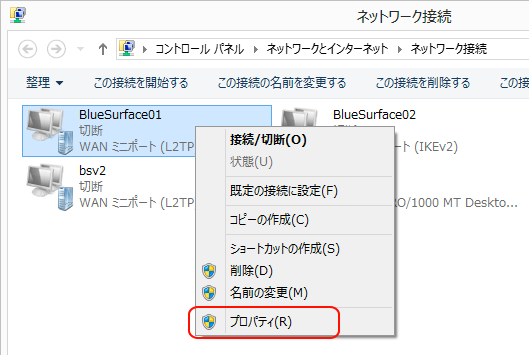
8. 接続プロパティが表示されますので、セキュリティタブを選択し下記にように設定を行ってください。
VPNの種類: IPsecを利用したレイヤー2 トンネリング プロトコル(L2TP/IPsec)
データの暗号化: 最強の暗号化(サーバーが拒否する場合は切断します)
また次のプロトコルを許可するをチェックし、下記の2つにチェックをいれてください。
– チャレンジハンドシェイク認証プロトコル(CHAP)
– Microsoft CHAP Version 2(MS-CHAP v2)
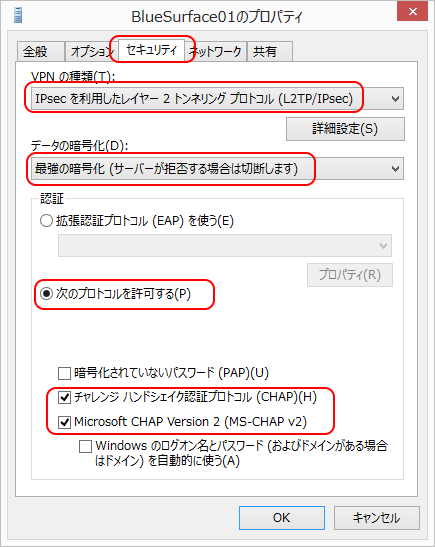
9. さらに詳細設定をクリックしてください。
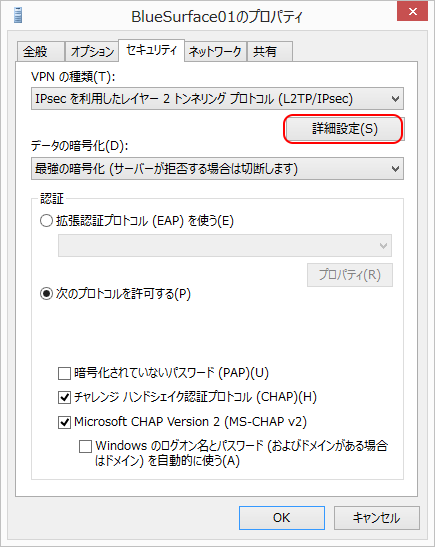
10. 認証に事前共有キーを使うにチェックを入れ、キーにbluesurfaceと入力し、OKをクリックしてください。
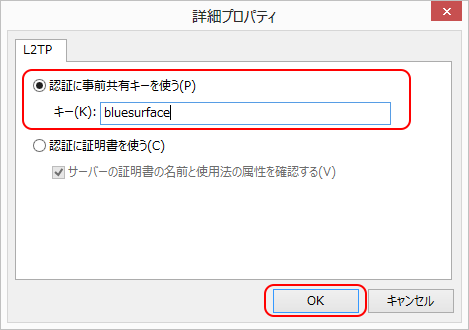
11. 前の画面に戻りますので、ネットワークタブを選択し、インターネット プロトコル バージョン6(TCP/IPv6)のチェックを外して、OKをクリックしてください。
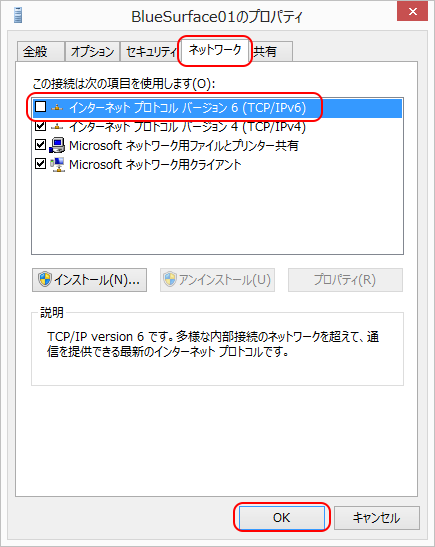
12. デスクトップ下部にあるネットワークのアイコンを左クリックし、ネットワーク一覧を表示してください。
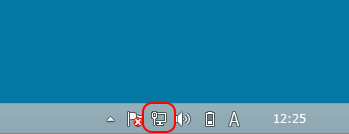
13. 今回作成した接続先をクリックすると、接続ボタンが表示されますので、接続をクリックしてください。
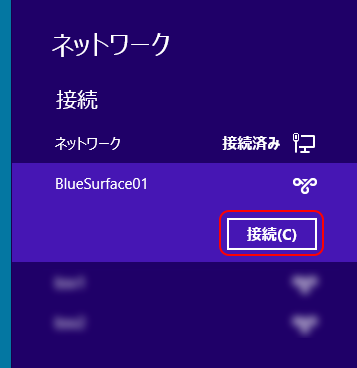
14. ネットワーク認証の画面が表示されますので、BlueSurfaceのログインIDとパスワードを入力し、OKをクリックしてください。
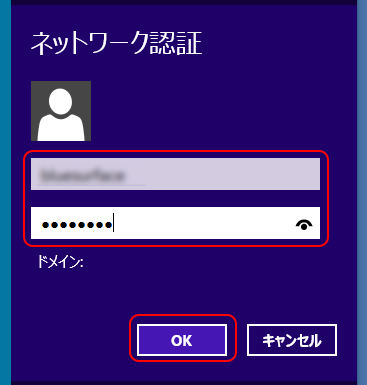
15. 接続が成功すると、以下のように接続済みと表示されますので、この状態で通常のブラウザより海外サイトへのアクセスが可能となります。